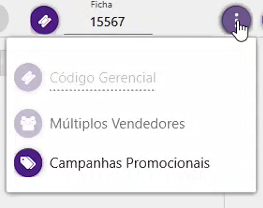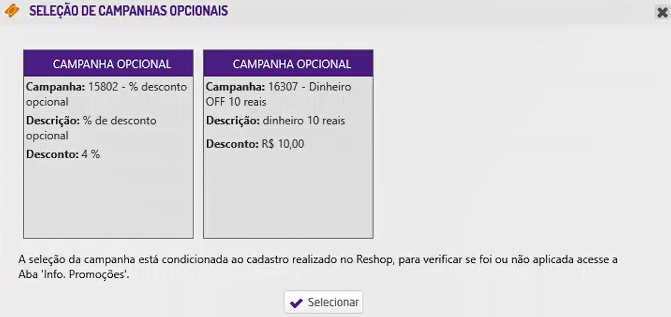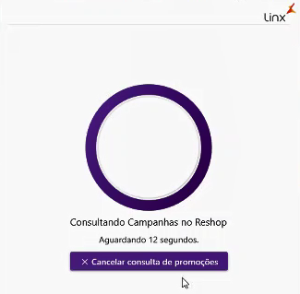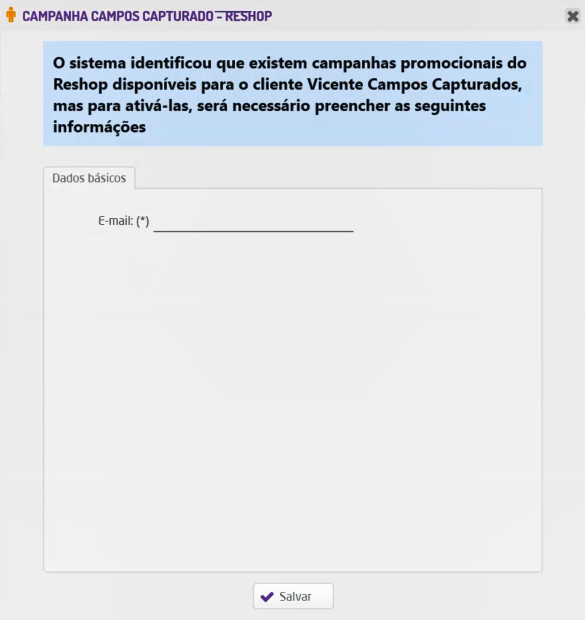Onde você está?
Integrações Microvix > Integração Microvix POS X Linx Reshop
O custo para conquistar um novo cliente é de 5 a 7 vezes maior do que para manter um atual, de acordo com o renomado consultor de marketing Philip Kothler. E pensando na criação de um relacionamento duradouro entre seu negócio e o seu cliente, a Linx apresenta a integração Linx Reshop.
O Linx Reshop é uma plataforma multicanal idealizada para a gestão completa de campanhas promocionais, que funciona de maneira integrada às automações da Linx, captando dados em tempo real e proporcionando a entrega das melhores decisões para que a empresa alcance maior satisfação nas vendas. Possui os módulos de fidelização e de campanhas promocionais, possibilitando à empresa utilizar mais de 1.800 combinações diferentes de campanhas promocionais.
Conte com o Linx Reshop e fidelize quem realmente é fã da sua marca!
Para que seja possível utilizar esta integração é necessário realizar a contratação dos produtos junto à Linx. |
Neste manual serão tratadas apenas informações sobre a integração e seu comportamento com o Linx Microvix POS. Para compreender melhor as configurações de fidelidade e campanhas promocionais realizadas no Reshop recomenda-se a leitura da documentação, para consultá-la clique aqui. |
Configurações da Rotina
Neste tópico serão descritas as configurações necessárias para a disponibilização e execução da rotina.
Parametrização
Para que seja possível utilizar a integração é necessário acessar Empresa > Parâmetros Globais > POS > Grupo Linx Promo + Vitrine e definir os seguintes parâmetros:
- URL de comunicação;
- Company ID: com a opção Reshop selecionada;
- Usuário: disponibilizado pelo Reshop na contratação da solução;
- Senha: disponibilizada pelo Reshop na contratação da solução;
- Testar Comunicação: permite verificar se a comunicação com a Reshop está estabelecida corretamente.
- Desabilitar o fluxo de Fidelidade Reshop: permite definir se o o fluxo de fidelidade do Reshop estará disponível ou não no Microvix POS. Este parâmetro não irá desabilita o fluxo do Reshop Boomerang, podendo utilizar o mesmo separadamente.
- Habilitar o fluxo de Campanhas Promocionais Reshop: determina se o fluxo de campanhas promocionais do Reshop vai ficar habilitado no Microvix POS e Venda Fácil;
- Bloquear descontos em itens com desconto de Campanhas Promocionais Reshop: ao habilitar este parâmetro, o sistema irá bloquear que sejam dados descontos em produtos de Kits/Associados ou descontos manuais no item ou na venda quando já possui desconto aplicado na venda por campanha promocional do Reshop;
- Habilitar impressão do desconto de item em campanhas promocionais do Reshop: marcando esta opção o sistema irá realizar a impressão automática do relatório gerencial que discrimina todos os itens que receberam descontos em campanhas promocionais do Reshop.
- Configurar De/Para produtos Reshop: permite que seja configurado quais campos do produto serão enviados para os campos SKU e Código Produto do Reshop no momento da consulta de campanha promocional.
- Enviar ao Reshop APENAS vendas configuradas para somar nos relatórios: com este parâmetro habilitado, somente as vendas cuja natureza de operação esteja configurada para somar nos relatório deverão ser enviadas ao Reshop.
- Pontuar automaticamente no programa de fidelidade Reshop: marcando este parâmetro irá definir que deseja a pontuação automática no programa de fidelidade em todas as vendas que se encaixarem;
- URL de comunicação;
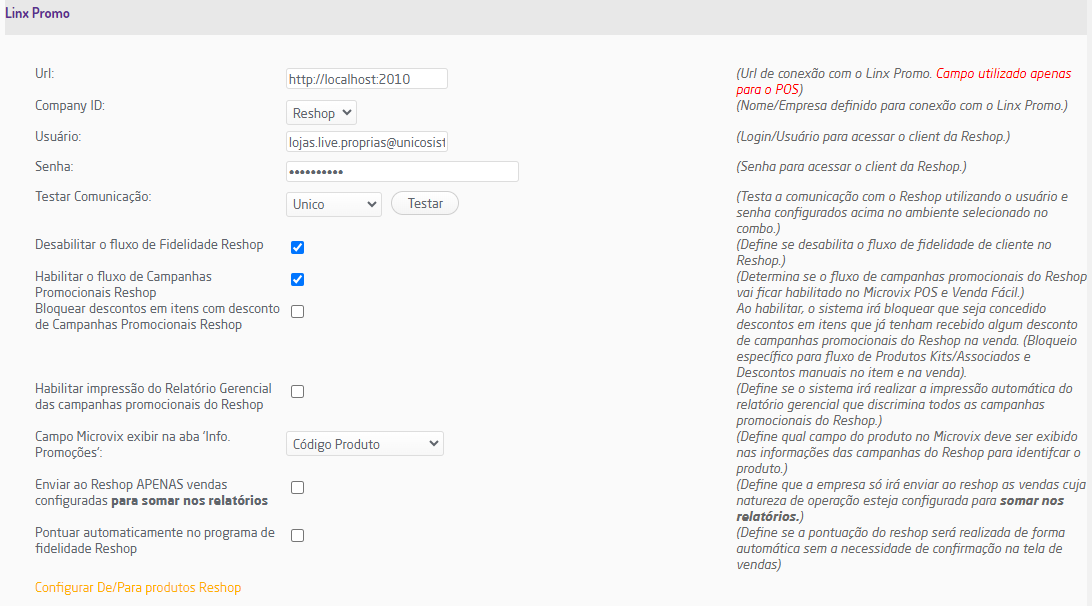
Parametrização

Tela De/Para
|
Login Cliente Único Sistemas
Após a parametrização é necessário realizar o download do aplicativo Integrador da Único e efetuar o login para que seja estabelecida a comunicação entre os sistemas.
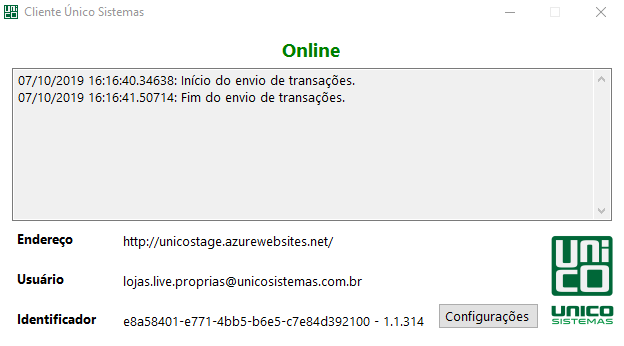
Aplicativo Único
Caso o aplicativo não esteja instalado ou iniciado, o sistema exibirá a seguinte mensagem:
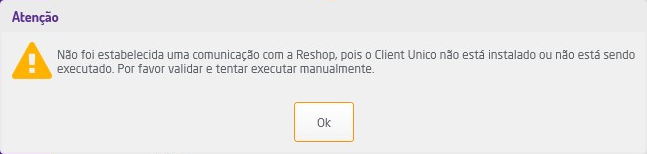
Alerta
Após todas as parametrizações é necessário realizar uma sincronização completa no Linx Microvix POS. |
Executando a Rotina
Realizadas as configurações necessárias, no Linx Microvix POS será possível utilizar o programa de fidelidade e as campanhas promocionais disponíveis no Reshop.
Referente à aplicação das campanhas
O Microvix POS realizará a consulta e aplicação de campanhas do Reshop durante a criação e finalização do DAV (em modo PDV ou Terminal) ou na venda direta.
|
Fidelidade
As informações sobre as configurações da rotina de Fidelidade do Reshop podem ser consultadas clicando aqui. |
Cadastro de Cliente no Fidelidade
No Linx Microvix POS ao selecionar um cliente para a venda, será realizada uma consulta no ambiente da Único para verificar se ele já aderiu ao programa de fidelidade do Reshop. Caso não, o cadastro será realizado automaticamente utilizando as informações disponíveis no CRM e o sistema exibirá um pop-up no rodapé do sistema confirmando a operação.
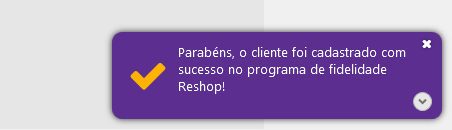
Confirmação do Cadastro
Caso não tenha sido informado um cliente antes da finalização da venda, no momento em que selecionar a Reshop para acúmulo de pontos, o sistema solicitará a inserção do cliente.
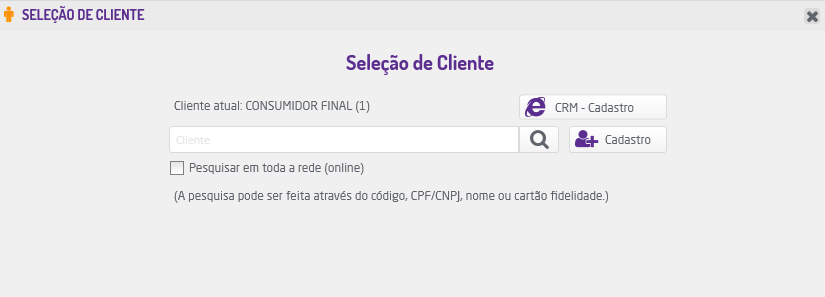
Seleção de Cliente
Se ainda assim o cliente não for definido, será exibida uma mensagem reforçando a necessidade para efetivar o acúmulo.
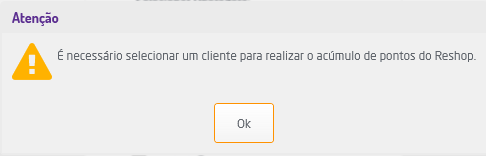
Alerta
Após todo o processo, na tela de pagamento será exibida uma mensagem de que os pontos serão acumulados para o cliente.

Pontos Acumulados
Consultar campanhas Na sequencia o usuário poderá selecionar as campanhas disponíveis.
Selecionar campanha
|
Cancelar consultas do reshop
|
Resgate de Pontos
Para realizar o resgate, na tela de pagamento estará disponível na aba "Fidelidade" a opção "Reshop", ao selecioná-la, será apresentada a tela para resgate.
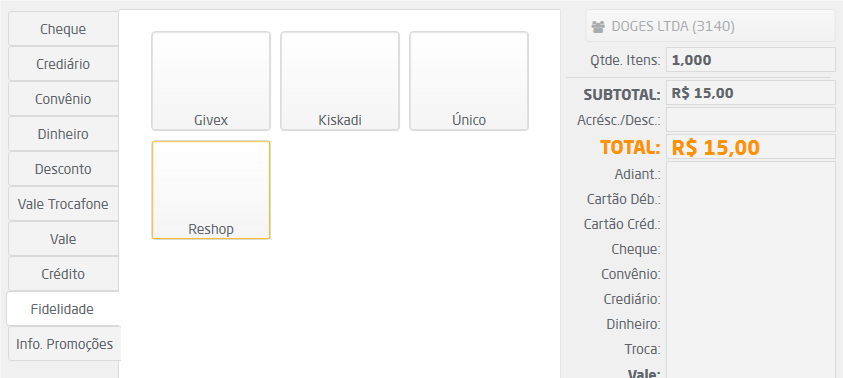
Opção Reshop
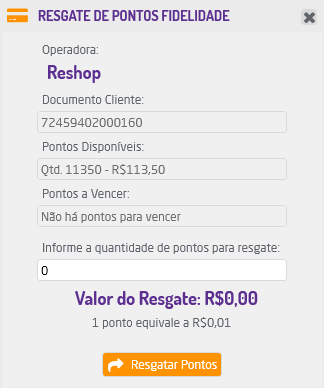
Tela de Resgate
O resgate não será permitido quando:
- Nenhum cliente válido for selecionado na venda;
- O cliente não possuir cadastro no Reshop, neste caso, o sistema permitirá o cadastro neste momento;
- Quando o saldo atual for menor que saldo mínimo de pontos configurado para resgate no Reshop.
Ao informar a quantidade de pontos para resgate, o POS calculará o valor e exibirá a informação na tela.
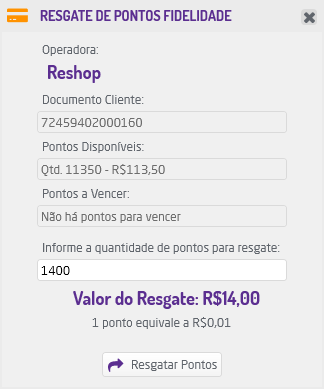
Resgatar Pontos
Antes de finalizar a venda, será feita uma validação nas configurações do Programa de Fidelidade. Caso estejam marcados os parâmetros "Senha no Resgate" e "Token por SMS", será exibida uma janela onde será necessário inserir uma senha para garantir a segurança no processo de resgate de crédito no fidelidade.
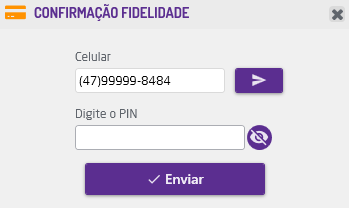
Confirmar fidelidade
No campo "Celular" deverá constar o número do cliente. Ao clicar em ![]() , será enviado o PIN por SMS para o cliente, que deverá ser informado no campo "Digite o PIN". Por fim, clique em "Enviar" para confirmar o resgate de pontos.
, será enviado o PIN por SMS para o cliente, que deverá ser informado no campo "Digite o PIN". Por fim, clique em "Enviar" para confirmar o resgate de pontos.
Resgate de Pontos de Produtos
Para obter um resgate de pontos por produtos, ao acessar a opção "Fidelidade" na tela de pagamento e selecionar a Reshop, serão exibidos os produtos disponíveis para efetuar o resgate de pontos.
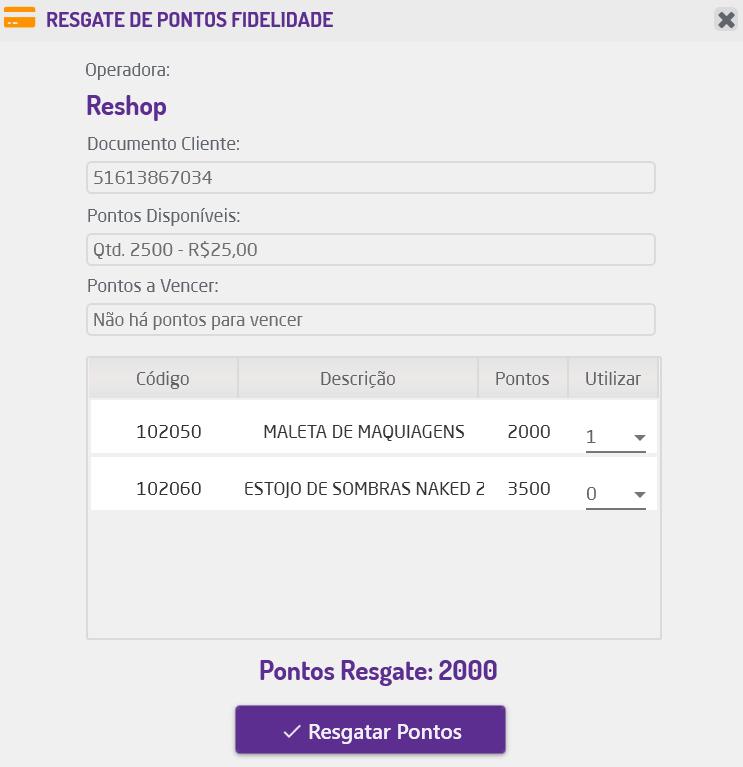
Produtos para resgate
É importante se atentar aos pontos de resgate que o cliente possui e ao número de pontos exigidos do produto. |
Os produtos resgatados na venda poderão ser visualizados na aba "Info. Promoções".
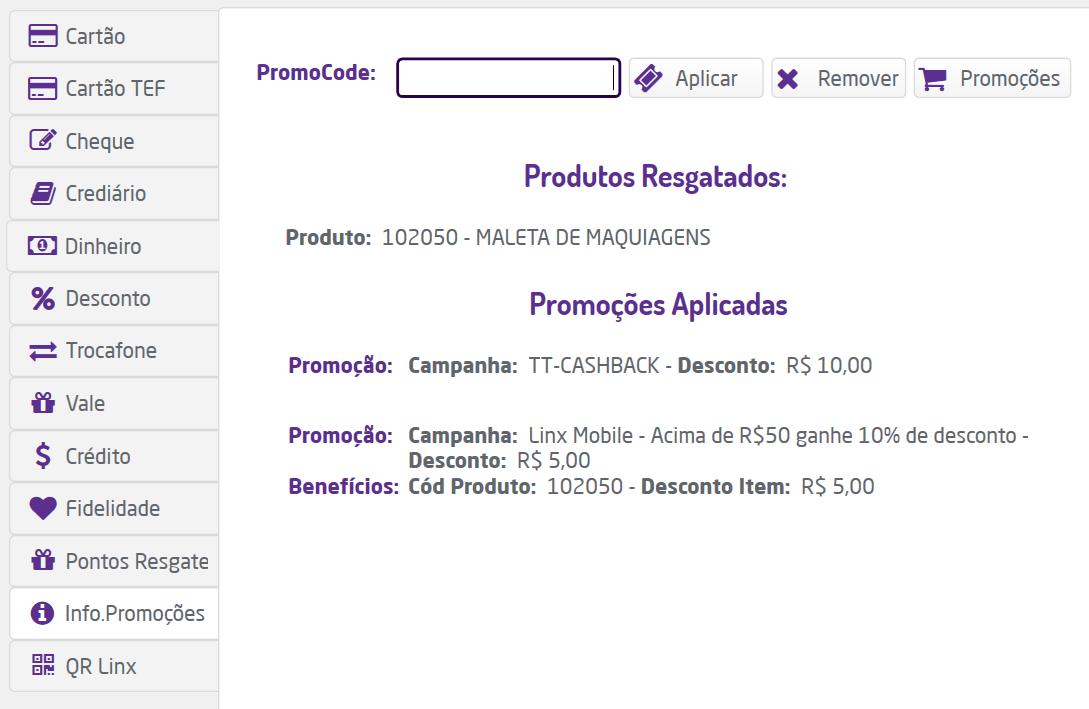
Produtos resgatados
Campanhas Promocionais
No Reshop existem diversos tipos de campanhas promocionais que poderão enquadrar-se às vendas no Microvix POS, abaixo estarão listadas as principais e as regras que aplicam-se à elas.
Incluir informação para campanha |
Campanhas Obrigatórias e Ativas
Nesta modalidade, na tela de pagamento o sistema exibirá as promoções obrigatórias e ativas que serão aplicadas à venda na aba "Info Promoções".
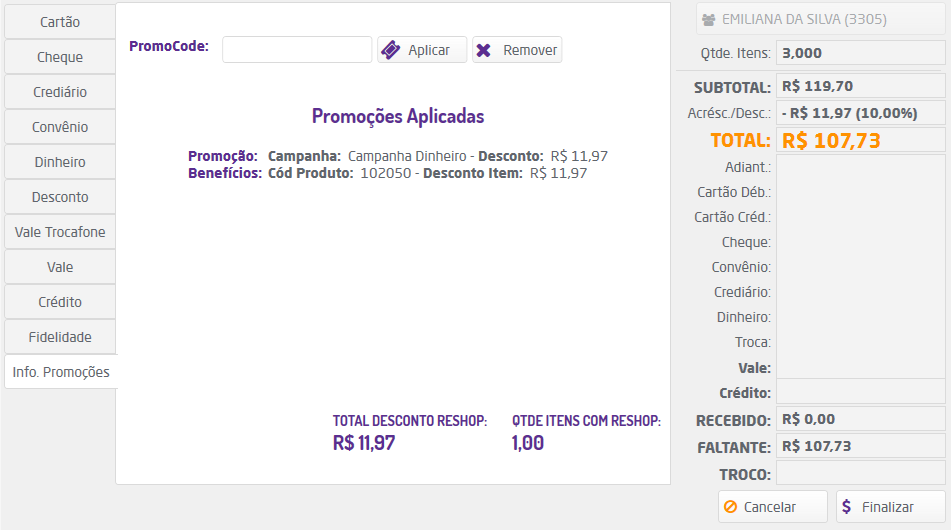
Promoções Aplicadas - Aba "Info Promoções"
Nesta aba serão apresentados os seguintes dados:
- Promoção: nome e descrição da campanha;
- Benefícios: código do produto que se encaixou na promoção e valor do desconto concedido;
- Total desconto Reshop: valor total de desconto concedido pelo Reshop;
- Quantidade de itens com Reshop: quantidade de itens que se enquadraram na promoção.
Caso a campanha conceda desconto no item e não no subtotal da venda, após a finalização da venda, o POS emitirá um relatório gerencial com as informações das promoções aplicadas.
Importante: este que comportamento se vale apenas para campanhas de desconto no item.

Relatório Gerencial
Recibo cashback |
Validações
Estas validações acontecerão somente quando a empresa estiver com a parametrização "Bloquear desconto em itens com desconto de Campanhas Promocionais Reshop" habilitada. Ao tentar inserir um produto configurado como kit, seja "Kit de Produto" ou "Exige Produto Associado", o sistema irá validar se há campanhas promocionais do Reshop ativas na venda cujo desconto seja concedido no total da venda e não permitirá inserir Produto Kit.
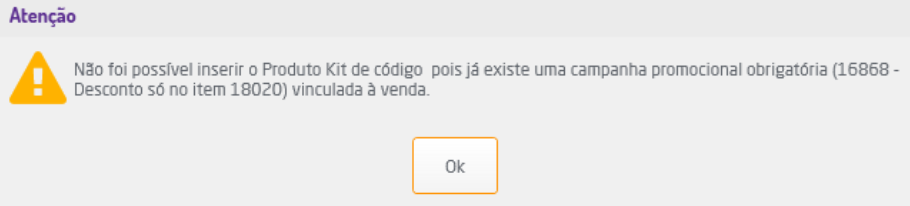
Outra validação será se há produtos de kit/associado na venda e se 1 ou mais produtos que compõe o kit/associado se enquadrou em alguma campanha promocional obrigatória do Reshop.
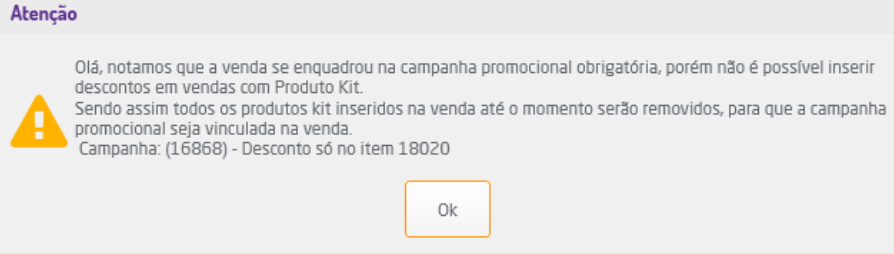
Caso a campanha promocional seja opcional, o usuário deverá escolher entre remover o Produto Kit ou remover a campanha promocional.
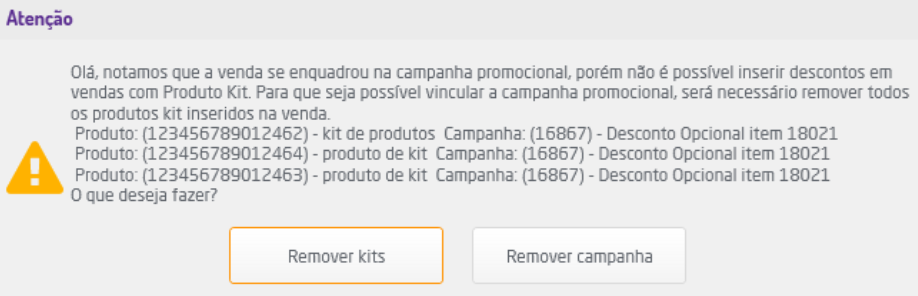
Campanhas Opcionais
Nesta modalidade serão apresentadas as campanhas cadastradas no Reshop como opcionais, que permitirá ao usuário aplicá-las ou não venda. Desta forma, na tela de pagamento serão exibidas as campanhas que se encaixaram na venda para que sejam escolhidas. Ao clicar sobre cada card poderão ser visualizados os benefícios concedidos, além disso, será possível selecionar mais de uma promoção para aplicação na venda.

Seleção de Campanhas Opcionais
|
No campo "Pesquisar Campanha", poderá informar o nome de uma campanha específica para achá-la facilmente.
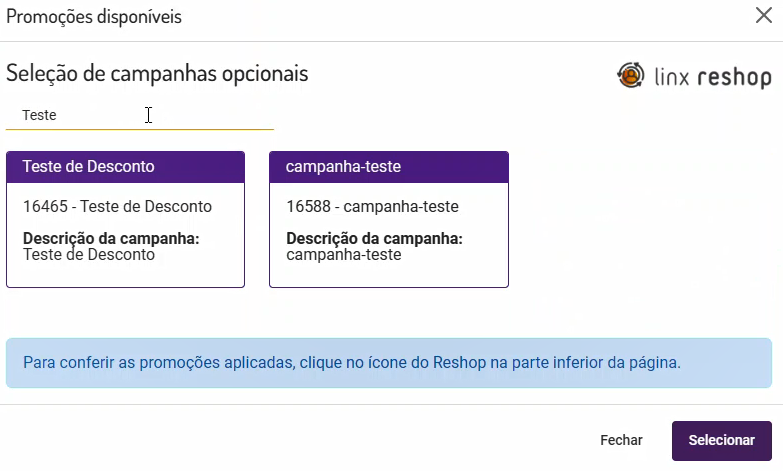
Pesquisar campanha
Novamente, na aba "Info Promoções" serão apresentadas as informações de cada benefício aplicado à venda.
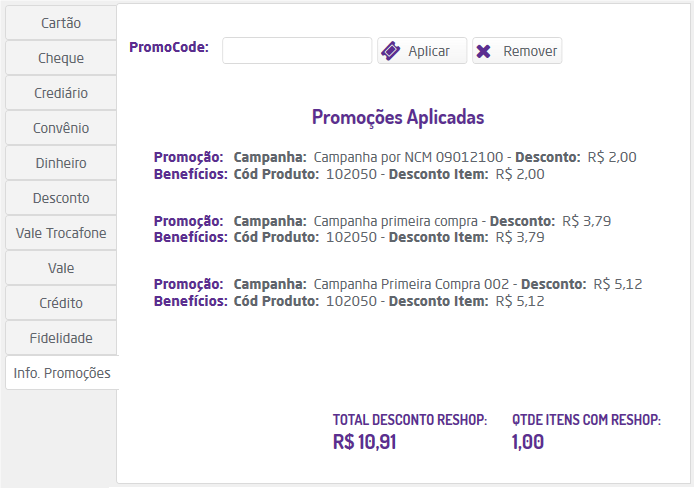
Promoções Aplicadas
PromoCodes
Nesta modalidade será possível utilizar códigos promocionais configurados no Reshop que quando aplicados à venda concederão desconto. Para aplicá-lo é necessário acessar a aba "Info Promoções" e no campo "PromoCode" inserir o código, serão apresentados os benefícios e valores cabíveis à promoção.
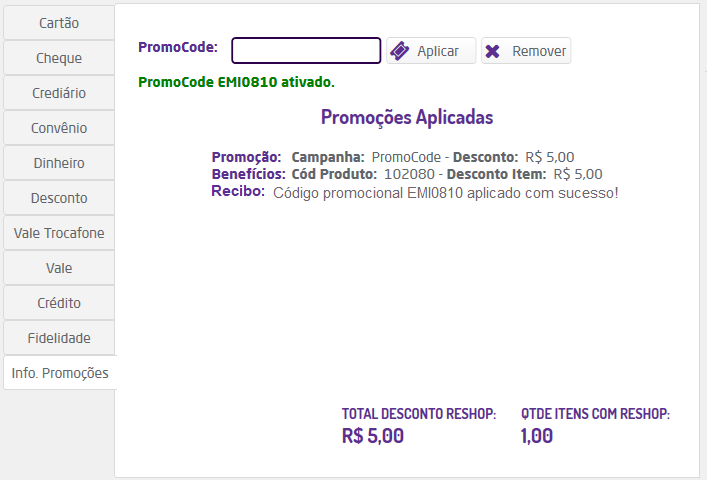
Código Promocional Inserido
Campanhas com Brinde
Nesta modalidade, ao realizar a venda de um determinado produto (ou combinação) o sistema concederá um brinde no valor de R$0,01. Quando a venda se enquadrar nesta situação, ao clicar em pagamento, será exibida uma janela com os produtos que estão disponíveis para brinde.
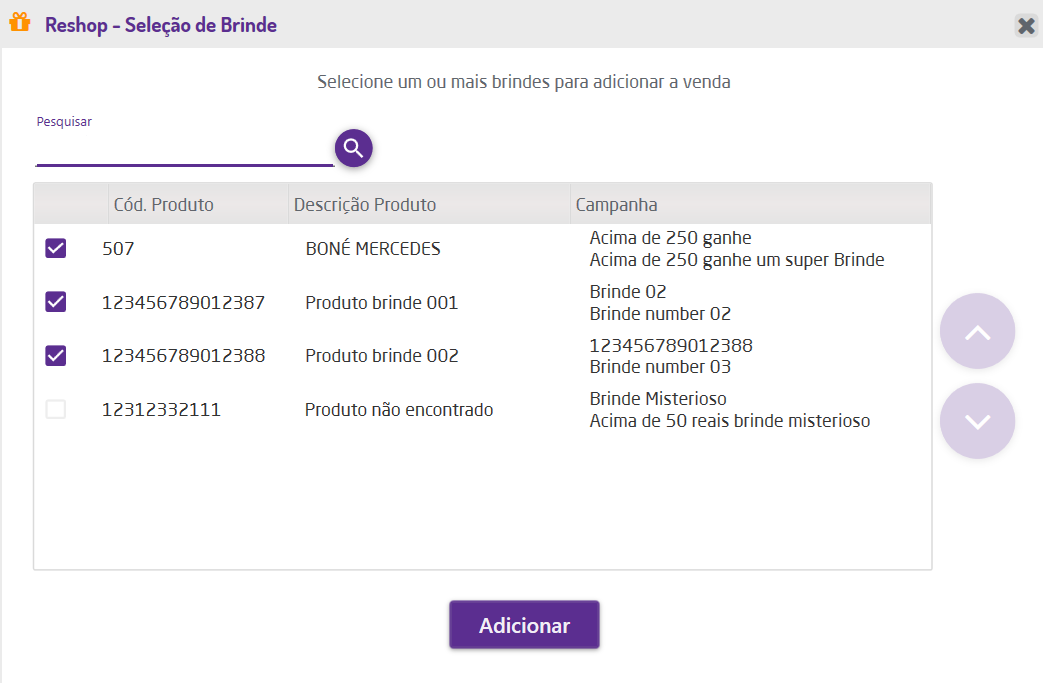
Selecionar brindes
Em seguida basta selecionar os brindes que deseja inserir na venda e clicar em "Adicionar". Para procurar por um brinde o usuário poderá buscar pela barra de pesquisa.
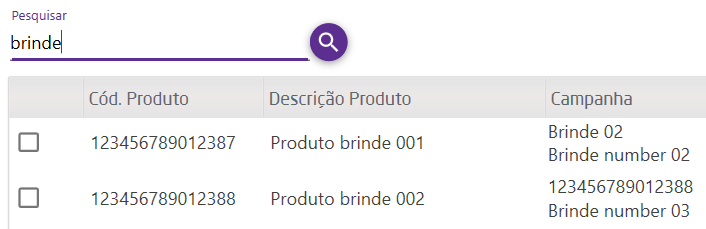
Pesquisa de brindes
Ao aceitar a concessão do brinde, ele será adicionado e exibido na aba "Info Promoções".
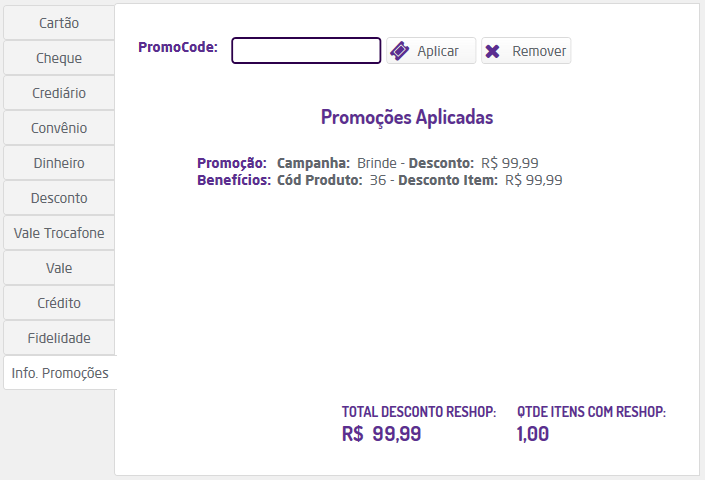
Brinde Concedido
Serão validados três fluxos para a campanha com brinde:
- Fluxo 1:
- Caso o produto brinde ainda não tenha sido inserido na venda, o mesmo deverá será inserido automáticamente e constará com o valor de R$0,01 (um centavo);
- Fluxo 2:
- Caso o produto identificado como brinde já tenha sido inserido na venda previamente, o sistema não deverá inserir outro item. Neste caso o sistema irá considerar o produto já inserido e irá colocá-lo com o valor de R$0,01 (um centavo);
- Fluxo 3:
- Caso o produto definido como brinde não exista na base de dados do Microvix. O fluxo seguirá normalmente mesmo que o brinde não consta na base de dados, apenas para o usuário saber que ele deve disponibilizar um produto de brinde ao cliente;
Campanha por Plano de Pagamento
Nesta modalidade, ao selecionar determinado plano de pagamento o sistema concederá automaticamente um valor/percentual de desconto configurado no Reshop e exibi-lo na aba "Info Promoções".
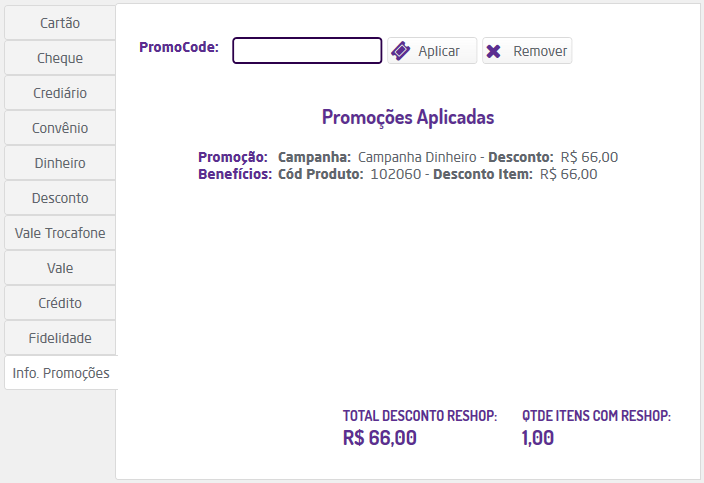
Campanha por plano de pagamento
Visualizar Campanhas Aplicadas
Todas as campanhas e/ou brindes aplicados na venda será exibida na tela de pagamento, na aba "Info. Promoções".
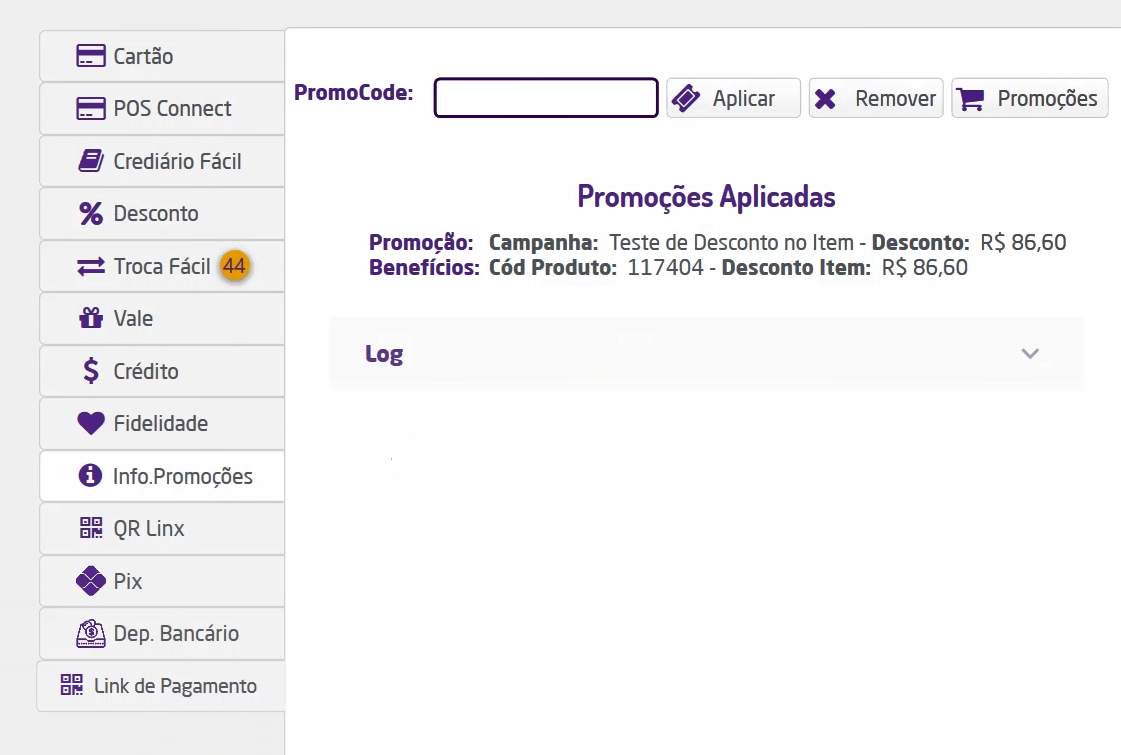
Promoções aplicadas
Clicando sobre a aba de Log poderá visualizar o Log completo das campanhas promocionais com todo os cálculos.
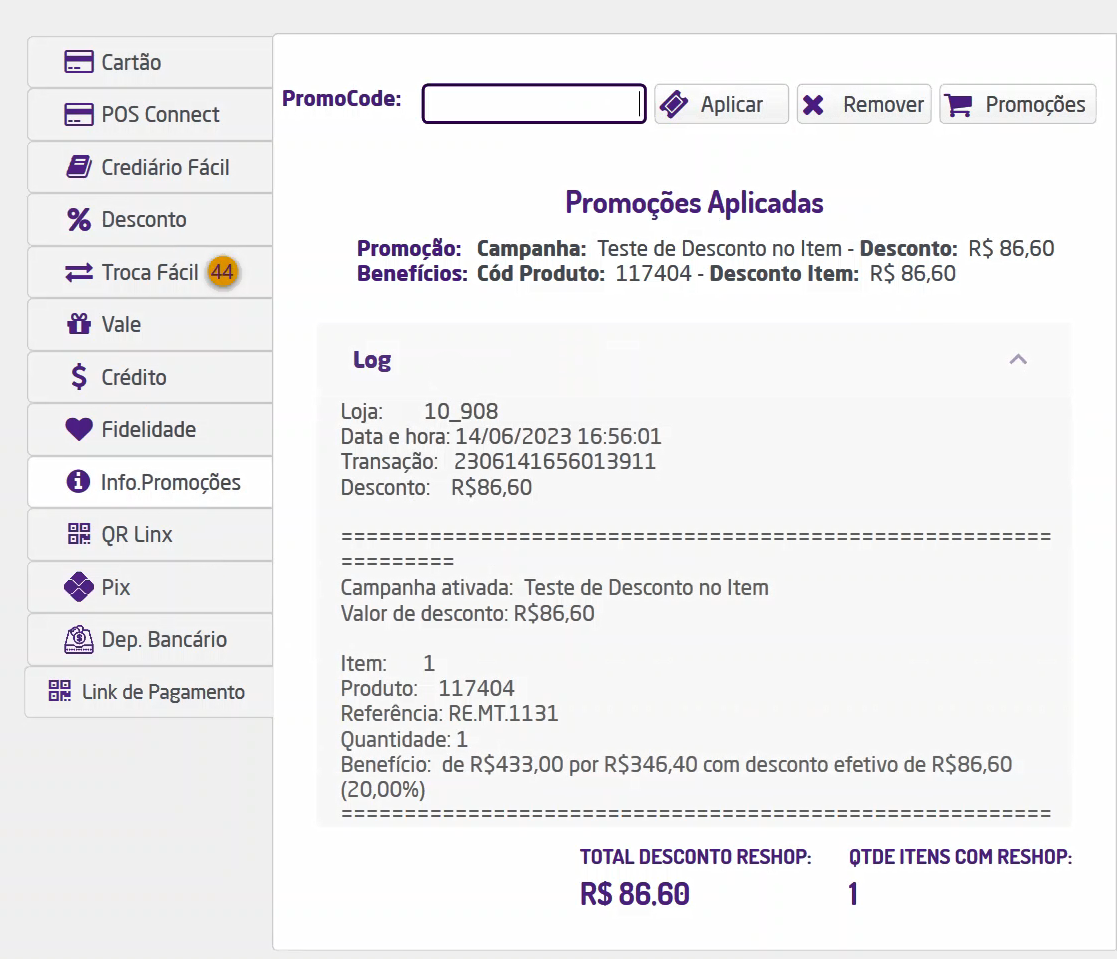
Log das promoções
Histórico Reshop
Ao selecionar um cliente, será possível consultar o histórico do Reshop dele. Para isso clique em e selecione a opção "Histórico Reshop".
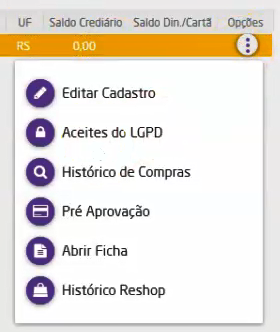
O usuário poderá consultar o extrato Reshop do cliente das campanhas promocionais e da fidelidade.
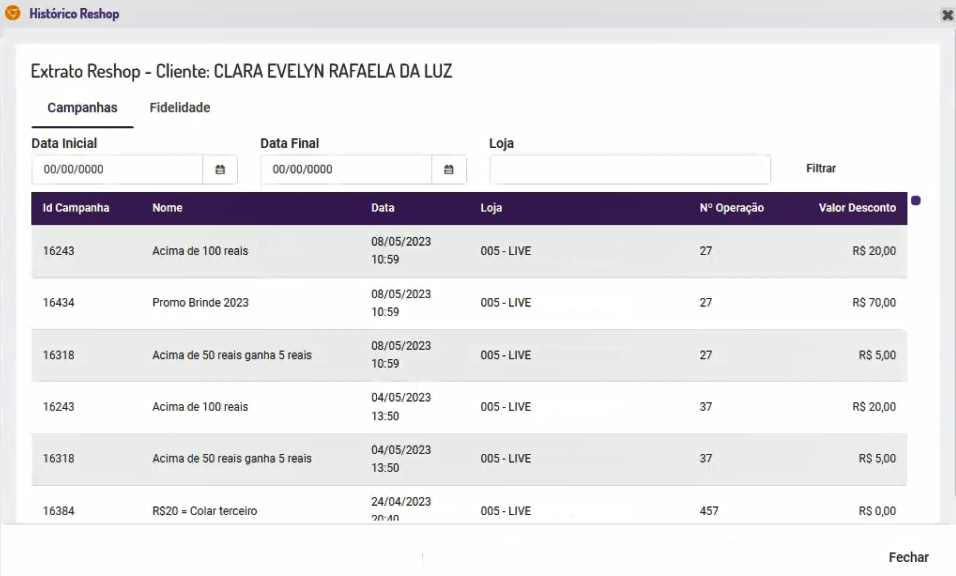
Histórico campanhas promocionais
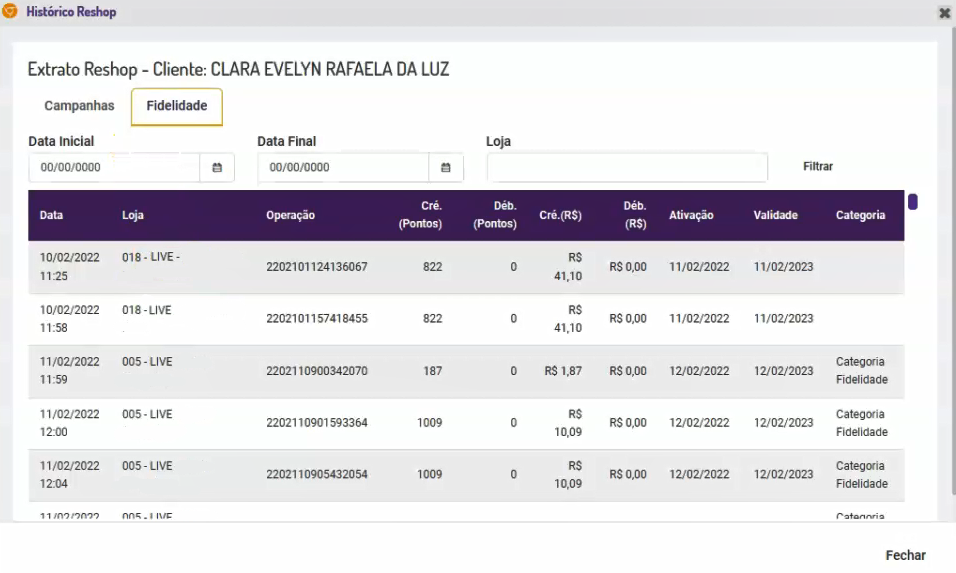
Histórico fidelidade
Para buscar alguma campanha ou fidelidade específica o usuário poderá utilizar os filtros Data Inicial, Data Final e Loja.
Regras para Concessão de Desconto
Quando a integração estiver habilitada serão aplicadas as seguintes regras para a concessão de desconto:
- Desconto por Coleção: quando este tipo de desconto estiver habilitado, os descontos concedidos por campanhas do Reshop não serão validados;
- Desconto no Item: quando habilitada a integração o sistema deve considerar o desconto concedido no item e o advindo da campanha;
- Desconto por Usuário: será possível conceder um desconto além do aplicado pela campanha do Reshop, no entanto, caso o valor seja zerado (removido) será considerado apenas o que foi concedido manualmente. Ou seja, se o desconto concedido pelo vendedor for removido, ainda permanecerá na venda o desconto do Reshop;
- Ação Promocional: quando habilitada a integração, as ações promocionais do Microvix não serão validadas, mesmo que a venda não se encaixe em nenhuma das campanhas do Reshop;
- Índice por Plano de Pagamento: quando habilitada a integração, nas vendas que não se encaixarem em campanhas do Reshop serão aplicados os índices de acréscimo ou desconto do plano de pagamento. Em vendas que se enquadrarem, apenas os índices de acréscimo serão aplicados.
Os descontos concedidos através das campanhas são aplicados no subtotal da venda e não nos itens. |
Cancelamento de Operação
Sempre que a nota for rejeitada ou cancelada, automaticamente a operação será cancelada também no Reshop e o usuário será notificado.
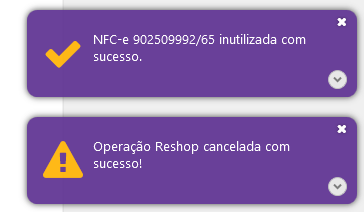
Operação Cancelada
Plataforma Reshop
Para acessar acessar a plataforma Reshop e efetuar as configurações necessárias, com a integração parametrizada, basta acessar o Microvix ERP, no menu lateral estará disponível a opção "Reshop".
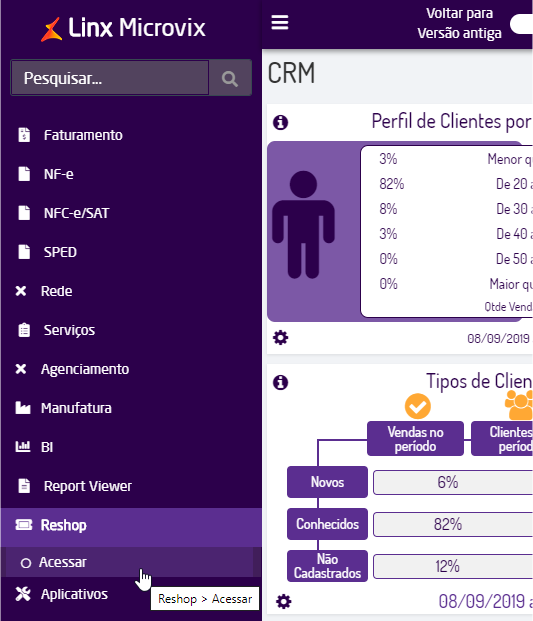
Acesso ao Reshop